[محلول] كيفية تسجيل الشاشة على iPhone 12/12 Pro مع ميزات التحرير
لتقديم وظيفة مفيدة أو شرح بعض إعدادات iPhone 12 لأصدقائك الجدد على أجهزة iOS ، تسجيل الشاشة على iPhone 12/12 Pro هي أسهل طريقة. لحسن الحظ، أصبح تسجيل الشاشة على iPhone 12 سهلاً للغاية بعد إصدار iOS 13. ذلك لأنه يمكنك إضافة مسجل شاشة مدمج على iPhone بنظام iOS 13 أو أحدث واستخدامه لالتقاط شاشتك بسهولة. علاوة على ذلك، يمكنك تعلم طريقة أسهل لـ تسجيل الشاشة على iPhone 12 وتحرير التسجيلات في نفس الوقت.
قائمة الدليل
كيفية إضافة مسجل الشاشة والتقاط الشاشة على iPhone 12 كيفية تحرير وقص واقتصاص التسجيلات التي تم التقاطها بواسطة iPhone 12 أفضل طريقة لتسجيل شاشة iPhone 12 بمنطقة مخصصة الأسئلة الشائعة حول تسجيل الشاشة على iPhone 12/12 Proكيفية إضافة مسجل الشاشة والتقاط الشاشة على iPhone 12
مع نظام التشغيل iOS 14 والإصدارات الأحدث، يمكنك بسهولة تسجيل شاشة هاتف iPhone 12 الخاص بك من خلال المسجل المدمج. يجب عليك إضافة هذه الوظيفة إلى لوحة التحكم لاستخدامها بسرعة في أي وقت. ثم اتبع الخطوات التالية لمعرفة كيفية استخدامها:
الخطوة 1.في البداية، يجب عليك التحقق مما إذا كنت قد قمت بتشغيل مسجل الشاشة الافتراضي على هاتف iPhone 12 الخاص بك أم لا. اضغط على "الإعدادات" على جهاز iPhone الخاص بك وانتقل لأسفل للعثور على "مركز التحكم" أسفل الزر العام. ثم اضغط على "تخصيص عناصر التحكم"، ويمكنك رؤية جميع التطبيقات التي تمت إضافتها أو لا. ابحث عن تطبيق Screen Recording وانقر على "Plus" لإضافة تسجيل الشاشة على iPhone 12.

الخطوة 2.يمكنك الآن التمرير لأسفل من الزاوية اليمنى العليا للشاشة والعثور على مسجل الشاشة في لوحة التحكم. إذا كنت تريد تغيير إعدادات التسجيل قبل بدء التسجيل على iPhone 12، فيجب عليك النقر على "مسجل الشاشة" لبضع ثوان. بعد ذلك، يمكنك اختيار التطبيق المراد تسجيله، ويمكنك أيضًا الضغط على "الميكروفون" لتسجيل الشاشة على iPhone 12 بالصوت.

الخطوه 3.ثم يمكنك النقر على "مسجل الشاشة" مرة واحدة لبدء التقاط الشاشة بأكملها، بما في ذلك بعض الإشعارات المنبثقة. لإيقاف التسجيل، ما عليك سوى النقر على الأيقونة مرة أخرى. وسيتم حفظ التسجيلات تلقائيًا في تطبيق الصور.
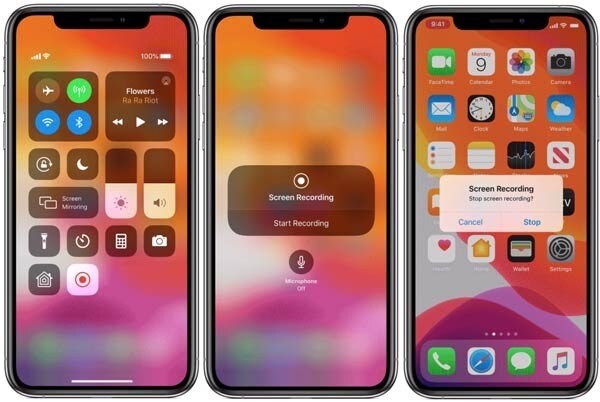
كيفية تحرير وقص واقتصاص التسجيلات التي تم التقاطها بواسطة iPhone 12
نظرًا لأن مسجل الشاشة المدمج يمكنه فقط التقاط الشاشة بأكملها دون أي ميزات تحرير إضافية عند تسجيل الشاشة على iPhone 12 ، فأنت بحاجة إلى تحرير التسجيلات وتدويرها واقتصاصها من خلال تطبيقات أخرى إذا كنت بحاجة.
الخطوة 1.انتقل إلى تطبيق الصور على جهاز iPhone 12 الخاص بك وابحث عن خيار تسجيلات الشاشة في قائمة الألبومات. ثم افتح التسجيل المطلوب وانقر على "تحرير" في الزاوية العلوية اليمنى.
الخطوة 2.بعد ذلك، يمكنك النقر على الأدوات الموجودة في الأسفل لقص التسجيل وإضافة المرشحات واقتصاصه. يمكنك أيضًا تغيير نسبة العرض إلى الارتفاع لاقتصاص التسجيلات بالحجم المطلوب. ثم اضغط على "تم" واحفظ التسجيل على الصور.
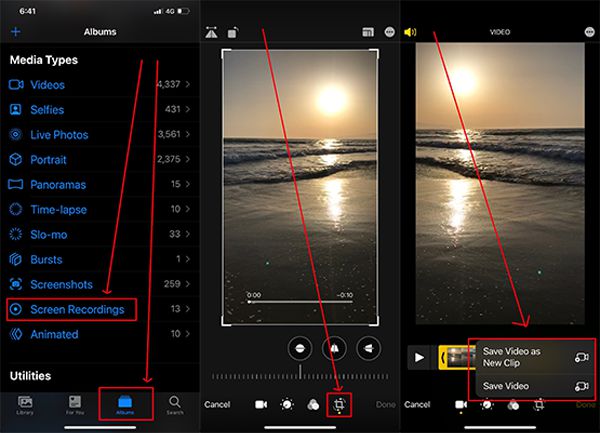
ستكون هذه العملية معقدة نسبيًا وستشغل مساحة تخزين أكبر. في هذه الحالة ، يمكنك أيضًا معرفة كيفية تسجيل الشاشة على iPhone 12 مع وظائف التحرير الإضافية في ما يلي.
كيفية تسجيل شاشة iPhone 12 بمنطقة مخصصة
لتسجيل شاشة iPhone 12/12 Pro الخاص بك مع منطقة مخصصة وميزات إضافية ، AnyRec Screen Recorder سيكون خيارك الأفضل. على الرغم من أنه لا يمكنك استخدام هذا البرنامج إلا على نظامي التشغيل Windows / Mac ، إلا أنه يمكنك أيضًا تسجيل الشاشة على iPhone 12 من خلال الشاشة العاكسة باستخدام كبل USB.

قم بتسجيل الشاشة لجهاز iPhone 12/12 Pro بشاشة معكوسة.
منطقة مخصصة لشاشة تسجيل الأجزاء المطلوبة دون أي إخطارات مزعجة.
قم بتوفير ميزات تحرير إضافية لإضافة تعليق توضيحي وقص التسجيلات.
قادر على ضبط التنسيق والجودة ومعدل الإطارات للتسجيلات المصدرة.
تحميل آمن
تحميل آمن
الخطوة 1.قم بتنزيل وتشغيل AnyRec Screen Recorder على جهاز الكمبيوتر الخاص بك مجانًا. انقر فوق زر "الهاتف" الموجود على الواجهة الرئيسية وقم بتوصيل جهاز iPhone الخاص بك بالكمبيوتر عبر كابل USB. وسيتم عرض شاشة iPhone الخاصة بك على جهاز الكمبيوتر. نظرًا لأن هذه الوظيفة المفيدة والمريحة ستتوفر قريبًا، يمكنك التعرف على كيفية القيام بذلك التقاط الشاشة على جهاز الكمبيوتر في البداية ، وهو نفس تسجيل الشاشة على iPhone 12.

الخطوة 2.انقر فوق الزر "مسجل الفيديو" لبدء تشغيل هذا المسجل القوي. ثم انقر فوق الزر "مخصص" لتحديد المنطقة المطلوبة لالتقاطها. ويمكنك النقر على زري "صوت النظام" و"الميكروفون" لتسجيل شاشة iPhone 12 بالصوت حسب حاجتك.

الخطوه 3.لضبط إعدادات التصدير، يمكنك النقر فوق الزر "إعدادات التسجيل" ثم النقر فوق الزر "الإخراج" في الجزء الأيمن. ثم يمكنك تغيير تنسيق التسجيل والجودة ومعدل الإطارات. بعد ذلك، انقر فوق الزر "موافق" ثم عد للنقر فوق الزر "REC" لبدء التسجيل.

الخطوة 4.في مربع الأدوات المنبثق، يمكنك استخدام أدوات التحرير لإضافة ملاحظات على التسجيلات في الوقت الفعلي. ثم انقر فوق الزر "إيقاف" لإنهاء التسجيل وقصه كما تريد. أخيرًا، انقر فوق الزر "حفظ" لاختيار مسار التخزين.
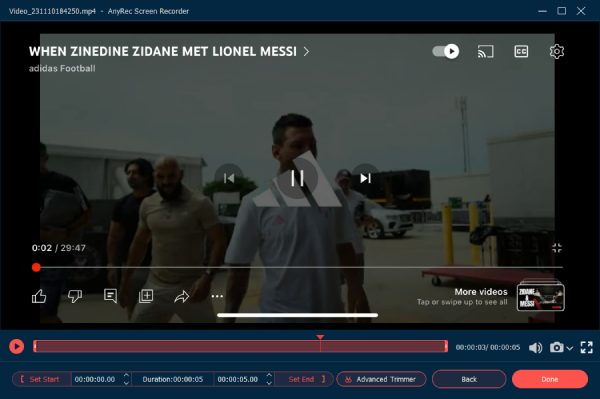
الأسئلة الشائعة حول تسجيل الشاشة على iPhone 12/12 Pro
-
1. لماذا لا يمكنني تسجيل شاشة iPhone 12 بالصوت؟
يجب أن تضغط مع الاستمرار على رمز مسجل الشاشة لفتح الإعدادات وتشغيل الميكروفون لتسجيل صوتك.
-
2. هل هناك أي تطبيقات لتسجيل الشاشة لـ iPhone 12؟
نعم ، هناك العديد من التطبيقات المفيدة لتسجيل الشاشة على iPhone 12 ، بما في ذلك AZ Screen Recorder و DU Recorder و TechSmith Capture وما إلى ذلك.
-
3. أين تجد التسجيلات على iPhone 12؟
سيتم حفظ التسجيلات التي تم التقاطها بواسطة مسجل الشاشة الافتراضي في تطبيق الصور. إذا كنت تستخدم تطبيقات الجهات الخارجية لتسجيل الشاشة على iPhone 12 ، فيمكنك الانتقال إلى الإعدادات لمعرفة مسار التخزين.
استنتاج
لقد تعلمت كيفية تسجيل الشاشة على iPhone 12 من خلال المُسجِّل الافتراضي. ولكنه لا يلتقط سوى الشاشة كاملةً، وستحتاج إلى تطبيقات أخرى لتحرير التسجيلات. لذا، يمكنك أيضًا تنزيل مُسجِّل الشاشة AnyRec لتسجيل الشاشة على iPhone 12 مع ميزات التحرير.
